Ersetzen von Tintenbehältern
Wenn Warnungen zum Tintenstand angezeigt werden oder Fehler auftreten, weist eine Meldung auf dem Touchscreen auf dieses Problem hin. In diesem Zustand ist das Drucken oder Scannen über den Drucker nicht möglich. Führen Sie die in der Meldung beschriebene Maßnahme aus.
 Hinweis
Hinweis
- Wenn trotz eines ausreichenden Tintenstands der Druck blass wird oder weiße Streifen auftreten, lesen Sie die Informationen unter Wartungsverfahren.
- Vorsichtshinweise zum Umgang mit Tintenpatronen finden Sie unter Hinweise zu Tintenpatronen.
Austauschen der Tintenbehälter
Befolgen Sie beim Austauschen eines Tintenbehälters die nachfolgenden Anweisungen.
-
Stellen Sie sicher, dass das Gerät eingeschaltet ist.
-
Öffnen Sie das Scan-Modul/die Abdeckung.
Der Druckkopfhalter fährt in die Austauschposition.

 Vorsicht
Vorsicht- Versuchen Sie nicht, den Druckkopfhalter anzuhalten oder gewaltsam zu bewegen. Berühren Sie den Druckkopfhalter erst, nachdem er vollständig zum Stillstand gekommen ist.
 Wichtig
Wichtig- Vermeiden Sie jede Berührung der Metallteile oder der anderen Komponenten im Innern des Druckers.
- Wenn das/die Scan-Modul/Abdeckung länger als 10 Minuten geöffnet ist, bewegt sich der Druckkopfhalter nach rechts. Schließen Sie in diesem Fall das/die Scan-Modul/Abdeckung und öffnen bzw. schließen Sie es bzw. sie wieder.
-
Entfernen Sie den Tintenbehälter, dessen Tinte aufgebraucht ist.
Drücken Sie auf die Lasche (A), und nehmen Sie den Tintenbehälter heraus.
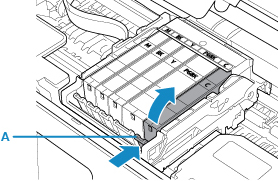
 Wichtig
Wichtig- Berühren Sie keine anderen Teile außer den Tintenpatronen.
- Gehen Sie sorgsam mit dem Tintenbehälter um, um Verschmutzungen von Kleidung und Umgebung zu vermeiden.
- Entsorgen Sie leere Tintenbehälter entsprechend den örtlichen Entsorgungsvorschriften für Verbrauchsmaterialien.
 Hinweis
Hinweis- Entfernen Sie nicht mehrere Tintenpatronen gleichzeitig. Wenn Sie mehrere Tintenpatronen austauschen möchten, tauschen Sie die Tintenpatronen nacheinander aus.
-
Nehmen Sie einen neuen Tintenbehälter aus der Verpackung, ziehen Sie das orangefarbene Klebeband (B) vollständig ab, und entfernen Sie die Schutzfolie (C) anschließend vollständig.

 Wichtig
Wichtig- Gehen Sie vorsichtig mit den Tintenbehältern um. Lassen Sie sie nicht fallen, und drücken Sie nicht zu stark darauf.
- Falls die Y-förmige Lüftungsöffnung (D) noch mit orangefarbenem Klebeband bedeckt ist, kann Tinte austreten oder die Druckfunktion des Druckers beeinträchtigt werden.
-
Nehmen Sie den Tintenbehälter so in die Hand, dass die orangefarbene Schutzkappe (E) nach oben weist. Achten Sie darauf, dass die Y-förmige Lüftungsöffnung (D) nicht verdeckt wird.

-
Heben Sie die Lasche an der orangefarbenen Schutzkappe (E) an, um sie VORSICHTIG zu entfernen.


 Wichtig
Wichtig- Drücken Sie nicht auf die Seiten des Tintenbehälters. Wenn Sie auf die Seiten des Tintenbehälters drücken und dabei die Y-förmige Lüftungsöffnung (D) verdecken, kann Tinte austreten.
- Berühren Sie nicht die Innenseite der orangefarbenen Schutzkappe (E) oder den geöffneten Tintendurchlass (F). Tintenrückstände könnten sonst auf ihre Hand gelangen.
- Bringen Sie die Schutzkappe (E) nicht wieder an, nachdem sie entfernt wurde. Entsorgen Sie die Schutzfolie entsprechend den örtlichen Entsorgungsvorschriften für Verbrauchsmaterialien.
-
Setzen Sie den Tintenbehälter mit der Vorderseite zuerst schräg in den Druckkopf ein.
Achten Sie darauf, dass die Position des Tintenbehälters mit der Angabe auf dem Etikett übereinstimmt.

-
Drücken Sie oben auf den Tintenbehälter, bis der Tintenbehälter hörbar einrastet.

 Wichtig
Wichtig- Das Drucken ist nicht möglich, falls der Tintenbehälter an der falschen Position eingesetzt wurde. Setzen Sie den Tintenbehälter an der Position ein, die auf dem Etikett des Druckkopfhalters angegeben ist.
- Sie können nur drucken, wenn alle Tintenpatronen eingesetzt sind. Setzen Sie alle Tintenpatronen ein.
-
Schließen Sie das/die Scan-Modul/Abdeckung.

 Vorsicht
Vorsicht- Achten Sie beim Schließen des/der Scan-Moduls/Abdeckung darauf, dass Sie sich nicht die Finger einklemmen.
 Hinweis
Hinweis-
Wenn die Fehlermeldung nach dem Schließen von Scan-Modul/Abdeckung weiterhin angezeigt wird, ergreifen Sie die entsprechende Maßnahme.
- Wenn Sie nach dem Austauschen des Tintenbehälters einen Druckvorgang starten, führt der Drucker automatisch eine Reinigung des Druckkopfs durch. Führen Sie vor Abschluss der Reinigung des Druckkopfs auf dem Drucker keine anderen Vorgänge aus.
- Falls der Druckkopf nicht mehr richtig ausgerichtet ist, was am versetzten Druck gerader Linien oder ähnlichen Symptomen erkennbar ist, richten Sie die Position des Druckkopfs aus.
Hinweise zu Tintenpatronen
 Wichtig
Wichtig
- Wenn Sie einen Tintenbehälter entnehmen, sollten Sie ihn sofort durch einen neuen ersetzen. Stellen Sie sicher, dass im Drucker stets ein Tintenbehälter eingesetzt ist.
- Verwenden Sie zum Austauschen neue Tintenbehälter. Wenn Sie einen gebrauchten Tintenbehälter einsetzen, können die Düsen verstopfen. Außerdem kann der Drucker bei Verwendung eines bereits benutzten Tintenbehälters nicht ermitteln, wann der richtige Zeitpunkt zum Austauschen des Tintenbehälters gekommen ist.
- Nach dem Einsetzen eines Tintenbehälters darf dieser nicht aus dem Drucker entfernt und offen liegen gelassen werden. Dadurch kann der Tintenbehälter austrocknen und beim Wiedereinsetzen dazu führen, dass der Drucker nicht ordnungsgemäß funktioniert. Um für optimale Druckqualität zu sorgen, sollten die Tintenbehälter innerhalb von sechs Monaten nach erstmaliger Verwendung verbraucht werden.
 Hinweis
Hinweis
-
Auch wenn Sie ein Schwarzweiß-Dokument drucken oder eine Schwarzweiß-Kopie angefordert haben, wird möglicherweise farbige Tinte verbraucht. Bei der einfachen und intensiven Reinigung des Druckkopfs, die zur Aufrechterhaltung der Druckleistung des Druckers gelegentlich erforderlich ist, werden Farbtinte und schwarze Tinte verbraucht.
Wenn ein Tintenbehälter leer ist, tauschen Sie ihn unmittelbar durch einen neuen aus.


